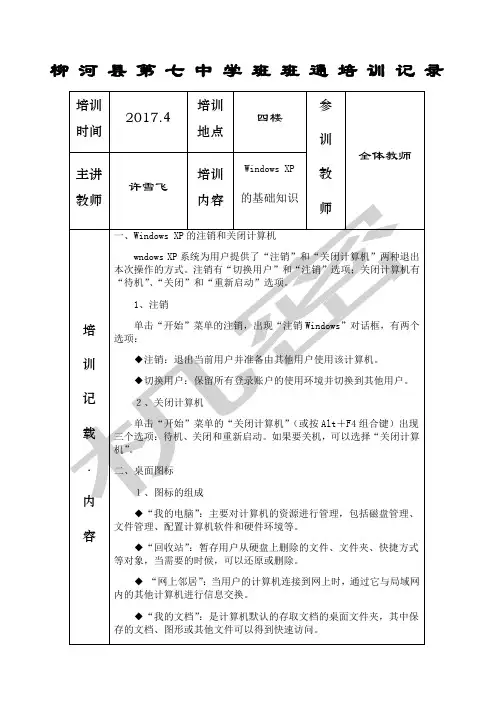班班通培训记录
- 格式:docx
- 大小:37.46 KB
- 文档页数:10
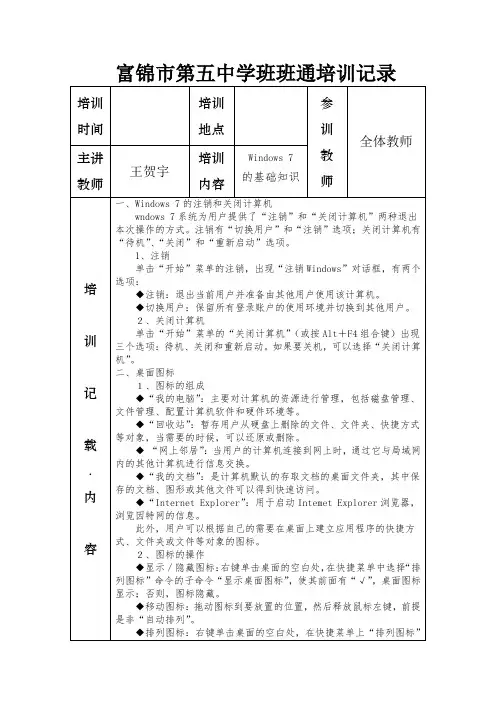
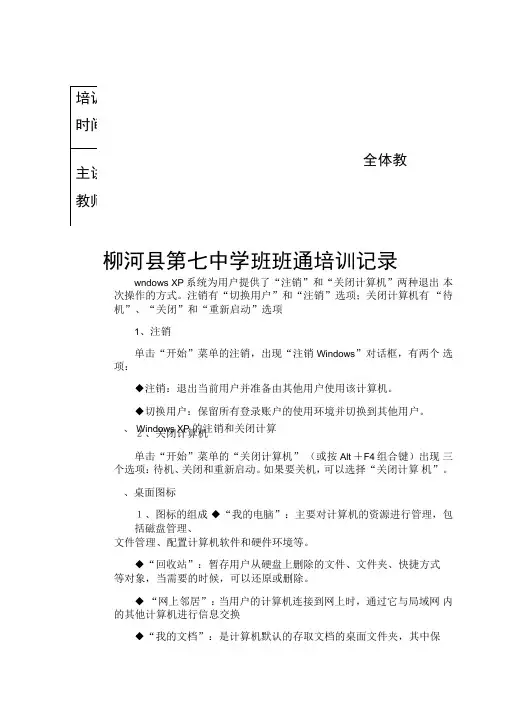
全体教柳河县第七中学班班通培训记录wndows XP系统为用户提供了“注销”和“关闭计算机”两种退出本次操作的方式。
注销有“切换用户”和“注销”选项;关闭计算机有“待机”、“关闭”和“重新启动”选项1、注销单击“开始”菜单的注销,出现“注销Windows”对话框,有两个选项:◆注销:退出当前用户并准备由其他用户使用该计算机。
◆切换用户:保留所有登录账户的使用环境并切换到其他用户。
、Windows XP 的注销和关闭计算2、关闭计算机单击“开始”菜单的“关闭计算机” (或按Alt +F4 组合键)出现三个选项:待机、关闭和重新启动。
如果要关机,可以选择“关闭计算机”。
、桌面图标1、图标的组成◆“我的电脑”:主要对计算机的资源进行管理,包括磁盘管理、文件管理、配置计算机软件和硬件环境等。
◆“回收站”:暂存用户从硬盘上删除的文件、文件夹、快捷方式等对象,当需要的时候,可以还原或删除。
◆ “网上邻居”:当用户的计算机连接到网上时,通过它与局域网内的其他计算机进行信息交换◆“我的文档”:是计算机默认的存取文档的桌面文件夹,其中保存的文档、图形或其他文件可以得到快速访问。
柳河县第七中学班班通培训记录训记载培训记载内容培训记载内容在PPT中插入视频(一)直接播放视频这种播放方法是将事先准备好的视频文件作为电影文件直接插入到幻灯片中,该方法是最简单、最直观的一种方法,使用这种方法将视频文件插入到幻灯片中后,PowerPoint 只提供简单的[暂停]和[继续播放]控制,而没有其他更多的操作按钮供选择。
因此这种方法特别适合PowerPoint 初学者,以下是具体的操作步骤:1. 运行PowerPoint 程序,打开需要插入视频文件的幻灯片。
2. 将鼠标移动到菜单栏中,单击其中的“插入”选项,从打开的下拉菜单中执行“插入影片文件”命令。
3. 在随后弹出的文件选择对话框中,将事先准备好的视频文件选中,并单击[添加]按钮,这样就能将视频文件插入到幻灯片中了。
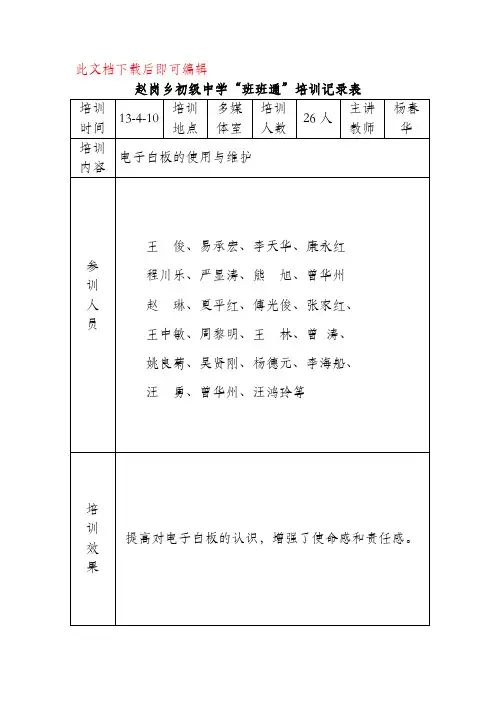
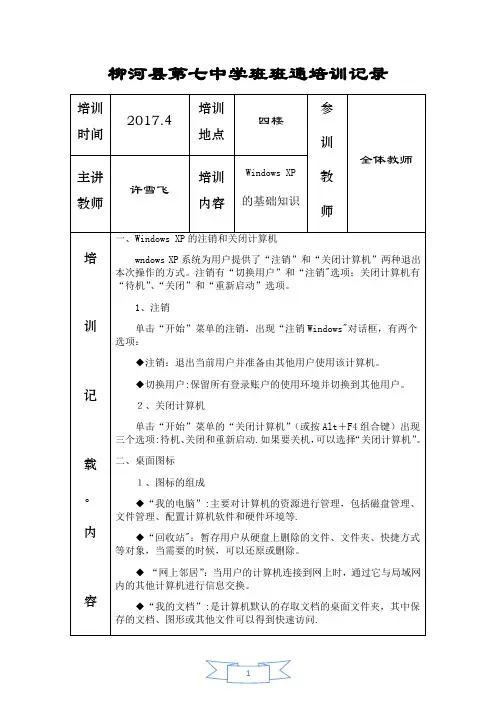
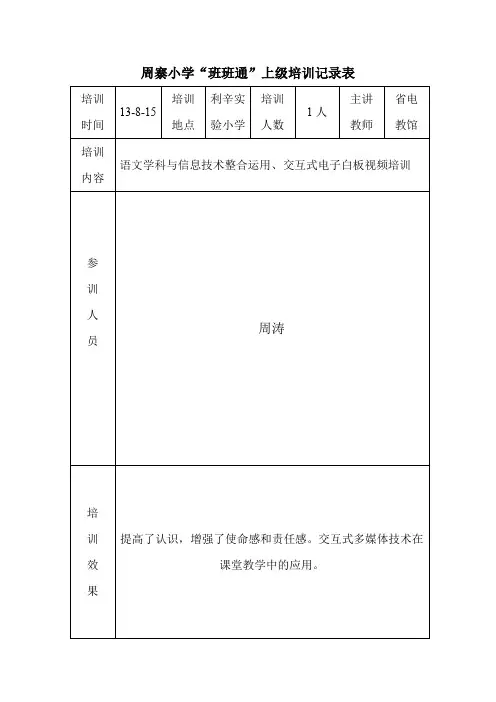
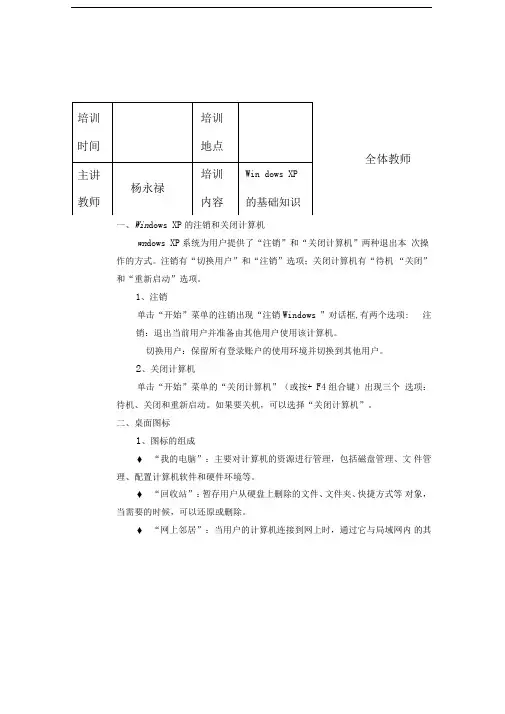
全体教师一、Win dows XP的注销和关闭计算机wn dows XP系统为用户提供了“注销”和“关闭计算机”两种退出本次操作的方式。
注销有“切换用户”和“注销”选项;关闭计算机有“待机“关闭”和“重新启动”选项。
1、注销单击“开始”菜单的注销出现“注销Windows ”对话框,有两个选项: ♦注销:退出当前用户并准备由其他用户使用该计算机。
♦切换用户:保留所有登录账户的使用环境并切换到其他用户。
2、关闭计算机单击“开始”菜单的“关闭计算机”(或按+ F4组合键)出现三个选项:待机、关闭和重新启动。
如果要关机,可以选择“关闭计算机”。
二、桌面图标1、图标的组成♦“我的电脑”:主要对计算机的资源进行管理,包括磁盘管理、文件管理、配置计算机软件和硬件环境等。
♦“回收站”:暂存用户从硬盘上删除的文件、文件夹、快捷方式等对象,当需要的时候,可以还原或删除。
♦“网上邻居”:当用户的计算机连接到网上时,通过它与局域网内的其他计算机进行信息交换。
♦“我的文档”:是计算机默认的存取文档的桌面文件夹,其中保存的文档、图形或其他文件可以得到快速访问。
♦Internet Explorer ” :用于启动Intemet Explorer 浏览器,浏览因特网的信息。
此外,用户可以根据自己的需要在桌面上建立应用程序的快捷方“班班通”三种模式开关机操作指南一、电子白板模式操作基本要求 1、开机:启动电源开关 ----- 启动电脑动电子白板软件——进行应用程序。
2、关机:退出应用程序一一用摇控器关闭投影仪统关机后,必须等待投影仪散热风扇完全停止转动后(三分钟) ,才能 断电。
二、 多媒体电视一体机操作基本要求 1、 开启多媒体电视一体机电源开关 (在电视机背面),这时电视机左下 角的信号指示灯为红色,表示设备已通电。
2、 按遥控器上的待机按钮,这时电视机左下角的信号指示灯为绿色, 机器进入待机状态。
3、 按电视机或遥控器上的电脑按钮进入 Windows 系统(进系统时间 大约为1分钟)。
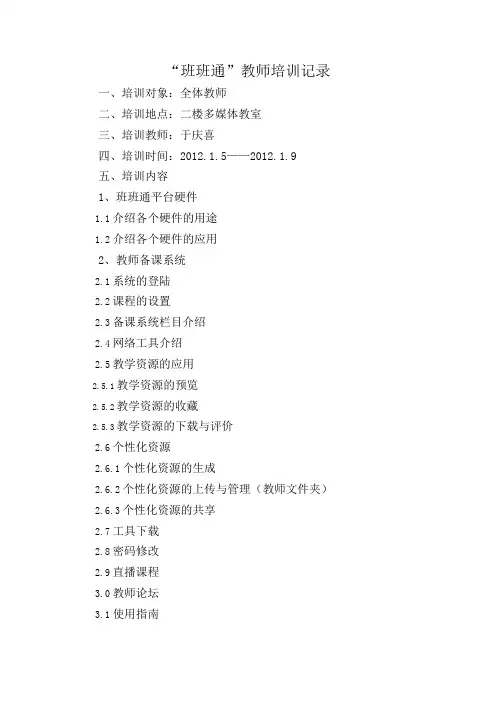
“班班通”教师培训记录
一、培训对象:全体教师
二、培训地点:二楼多媒体教室
三、培训教师:于庆喜
四、培训时间:2012.1.5——2012.1.9
五、培训内容
1、班班通平台硬件
1.1介绍各个硬件的用途
1.2介绍各个硬件的应用
2、教师备课系统
2.1系统的登陆
2.2课程的设置
2.3备课系统栏目介绍
2.4网络工具介绍
2.5教学资源的应用
2.5.1教学资源的预览
2.5.2教学资源的收藏
2.5.3教学资源的下载与评价
2.6个性化资源
2.6.1个性化资源的生成
2.6.2个性化资源的上传与管理(教师文件夹)2.6.3个性化资源的共享
2.7工具下载
2.8密码修改
2.9直播课程
3.0教师论坛
3.1使用指南
3.2系统退出
3、教师授课系统
3.1系统登陆
3.2课程设置
3.3教师授课系统介绍
3.4教学资源调用
3.5个性化资源调用
3.5.1从“教师收藏”中调用3.5.2从“老师文件夹”中调用3.5.3从“U盘资源”中调用3.5.4从“光盘资源”中调用3.5.5利用个人笔记本电脑授课3.6系统设置
3.7用户退出。
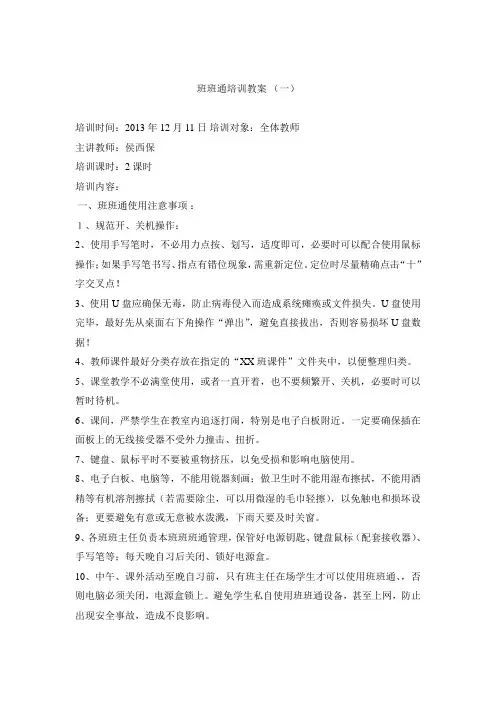
班班通培训教案(一)培训时间:2013年12月11日培训对象:全体教师主讲教师:侯西保培训课时:2课时培训内容:一、班班通使用注意事项:1、规范开、关机操作:2、使用手写笔时,不必用力点按、划写,适度即可,必要时可以配合使用鼠标操作;如果手写笔书写、指点有错位现象,需重新定位。
定位时尽量精确点击“十”字交叉点!3、使用U盘应确保无毒,防止病毒侵入而造成系统瘫痪或文件损失。
U盘使用完毕,最好先从桌面右下角操作“弹出”,避免直接拔出,否则容易损坏U盘数据!4、教师课件最好分类存放在指定的“XX班课件”文件夹中,以便整理归类。
5、课堂教学不必满堂使用,或者一直开着,也不要频繁开、关机,必要时可以暂时待机。
6、课间,严禁学生在教室内追逐打闹,特别是电子白板附近。
一定要确保插在面板上的无线接受器不受外力撞击、扭折。
7、键盘、鼠标平时不要被重物挤压,以免受损和影响电脑使用。
8、电子白板、电脑等,不能用锐器刻画;做卫生时不能用湿布擦拭,不能用酒精等有机溶剂擦拭(若需要除尘,可以用微湿的毛巾轻擦),以免触电和损坏设备;更要避免有意或无意被水泼溅,下雨天要及时关窗。
9、各班班主任负责本班班班通管理,保管好电源钥匙、键盘鼠标(配套接收器)、手写笔等;每天晚自习后关闭、锁好电源盒。
10、中午、课外活动至晚自习前,只有班主任在场学生才可以使用班班通、,否则电脑必须关闭,电源盒锁上。
避免学生私自使用班班通设备,甚至上网,防止出现安全事故,造成不良影响。
二、使用顺序开启:开启电源—〉显示器—〉等待30秒灯泡不闪烁在开计算机关闭:开始—〉关闭—〉关闭计算机—〉等待30秒关闭显示器注意事项等待显示器灯泡不闪烁再关闭电源班班通培训教案(二)培训时间:2013年12月12日培训对象:全体教师主讲教师:侯西保培训课时:2课时培训内容:一、文件和文件夹的一些基本操作:1.文件夹的创建方法:1)菜单命令:文件→新建→文件夹2)快捷菜单命令:右击鼠标→新建→文件夹2.移动文件及文件夹移动:指文件或文件夹从原来的位置(源地址)上消失,而出现在指定的位置上。
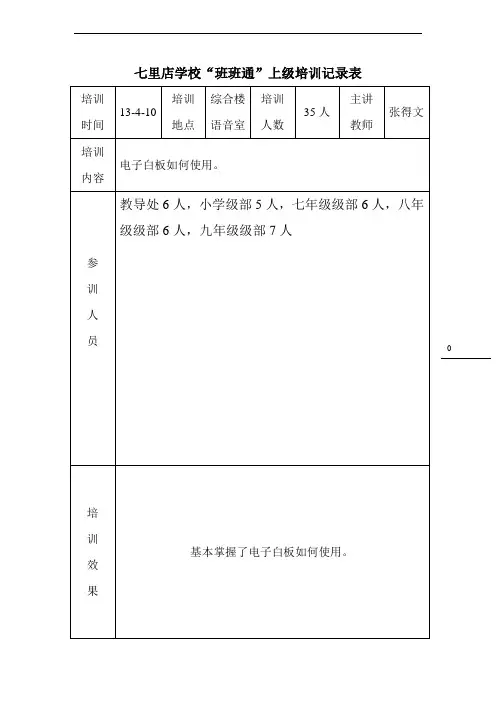
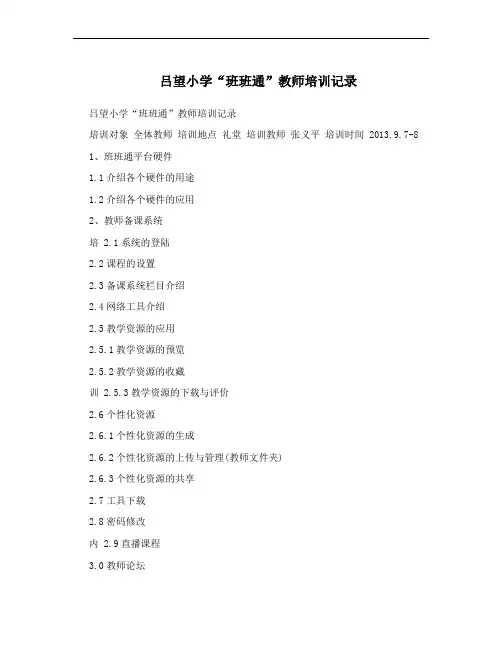
吕望小学“班班通”教师培训记录
吕望小学“班班通”教师培训记录
培训对象全体教师培训地点礼堂培训教师张义平培训时间 2013.9.7-8 1、班班通平台硬件
1.1介绍各个硬件的用途
1.2介绍各个硬件的应用
2、教师备课系统
培 2.1系统的登陆
2.2课程的设置
2.3备课系统栏目介绍
2.4网络工具介绍
2.5教学资源的应用
2.5.1教学资源的预览
2.5.2教学资源的收藏
训 2.5.3教学资源的下载与评价
2.6个性化资源
2.6.1个性化资源的生成
2.6.2个性化资源的上传与管理(教师文件夹)
2.6.3个性化资源的共享
2.7工具下载
2.8密码修改
内 2.9直播课程
3.0教师论坛
3.1使用指南
3.2系统退出
3、教师授课系统
3.1系统登陆
3.2课程设置
3.3教师授课系统介绍
容 3.4教学资源调用
3.5个性化资源调用
3.5.1从“教师收藏”中调用3.5.2从“老师文件夹”中调用3.5.3从“U盘资源”中调用3.5.4从“光盘资源”中调用3.5.5利用个人笔记本电脑授课3.6系统设置
3.7用户退出。